Hogyan korlátozza a felhasználók dokumentumokhoz való hozzáférés
Alapértelmezésben az adminisztrációs oldalon számos szerepek felajánlott és a közös beállításokat őket téve alapértelmezés szerint. Kérésre meg lehet változtatni, valamint hozzon létre új szerepek és testre azokat a jogaikért.
Mielőtt konfigurálja a felhasználói jogokat, kérjük, olvassa el a tiltások és engedélyek érték (az „Adminisztráció” részben (a jobb felső sarokban a főoldalon), fül „Beállítás Rights”)
Példa létrehozva a Sales Manager, és konfigurálja a jogaikat.
1. lépés: Menj a „Administration” (jobb felső sarokban a főoldalon), fül „Beállítás jogok”, majd az „lépés beállítás felhasználói jogokat.”
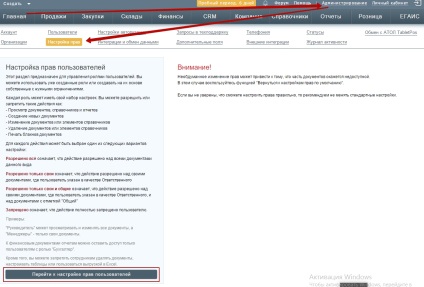
2. lépés: Hozzon létre egy új szerep a felhasználó rákattint a „Create szerepe”, a címe a - Sales Manager.
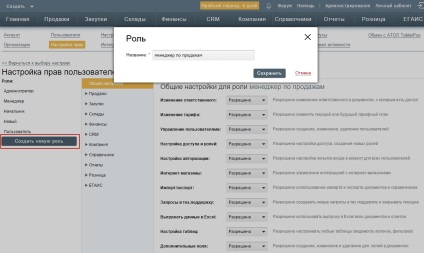
3. lépés: Válassza ki az újonnan létrehozott „Értékesítés” a listán a szerepeket.
Telepítse a jobb ezt a szerepet az általános beállításokat: előtt minden elemét, válassza az „Engedélyezés” vagy a „tiltott”, és mentse a változásokat:
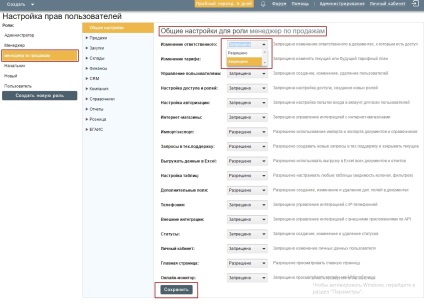
Továbbá, a beállítások, válassza ki a szakaszt. Az egyes al-rész (a dokumentum művelet) áll rendelkezésre számos intézkedést, minden akció, szemben a variáns engedélyt vagy tiltást.
A „hozzárendelése minden” lehetővé teszi, hogy ugyanazt a jogot, hogy minden olyan tevékenységet egyszerre.
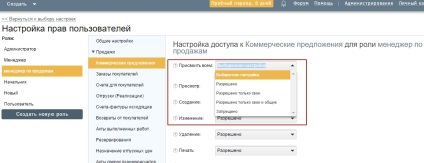
Ha a jogot, hogy a különböző intézkedések, hogy más, a „hozzárendelése minden” az Egyedi beállítást, majd a többi feladataira a kívánt típusú jogokat. Ezután elmenti a változtatásokat.
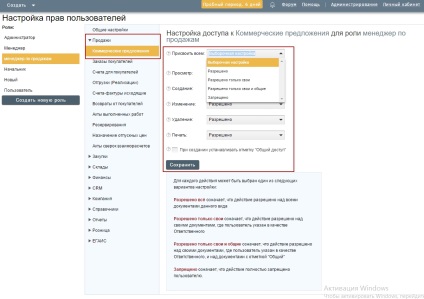
Ilyen intézkedéseket kell tenni minden egyes alfejezetben egyes szakaszain a helyszínen.
Ezen kívül minden dokumentumot „Amikor létrehoz egy sor védjegy megosztása” opciót, akkor alapértelmezés szerint a nyílt hozzáférés minden rendszer számára. Ha szükséges, amikor létrehoz egy dokumentumot, a hozzáférés korlátozva lesz.
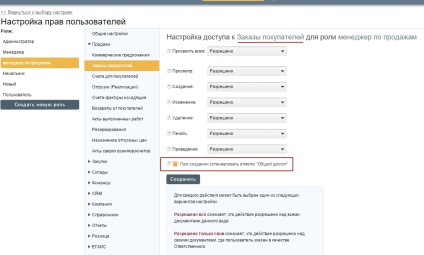
A felhasználói engedélyek beállítása
Hogyan korlátozza a hozzáférést a dokumentumokhoz
Hogyan kell helyesen konfigurálni a felhasználói jogok
Hogyan lehet elrejteni dokumentumokat
Hogyan blokkolja a hozzáférést a dokumentumokhoz
Hogyan előzhető meg a szerkesztési dokumentumok